MFC-J615W
Preguntas frecuentes y Solución de problemas |
No puedo encontrar algunas opciones en Preferencias de impresión (Para Windows)
Al instalar el controlador de la impresora conectando el cable USB, es posible que la instalación completa del controlador original de Brother no haya terminado y en su lugar se haya instalado el controlador integrado de Windows. Debido a que los controladores integrados solamente son compatibles con las funciones básicas de la máquina Brother, le recomendamos utilizar el controlador de la impresora original de Brother.
Siga el Paso A para verificar el tipo del controlador de la impresora.
Si su controlador de la impresora es el controlador integrado, siga el Paso B para reemplazar el controlador instalado por el controlador de la impresora original de Brother.
Paso A: Verifique el tipo de controlador de la impresora.
- Abra el Panel de control ("Control Panel"). (Haga clic aquí para ver cómo abrir el Panel de control).
- Haga clic en Equipos y Sonido ("Hardware and Sound") => Dispositivos e Impresoras ("Devices and Printers").
-
Haga clic derecho en el ícono de su máquina Brother y seleccione Preferencias de impresión ("Printing preferences").
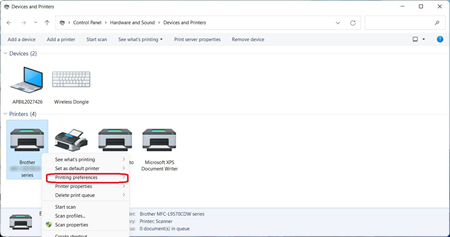
-
Verifique si hay una pestaña nombrada Avanzadas ("Advanced") o el botón Soporte ("Support") en el cuadro de diálogo Preferencias de impresión.
- Si existe una pestaña nombrada Advanced o botón nombrado Support, entonces el controlador de la impresora original de Brother ha sido instalado. Haga clic en OK para cerrar el cuadro de diálogo Preferencias de impresión.
- De lo contrario, haga clic en OK para cerrar el cuadro de diálogo de Preferencias de impresión y proceda al PASO B para reemplazar el controlador instalado con el controlador de la impresora original de Brother.
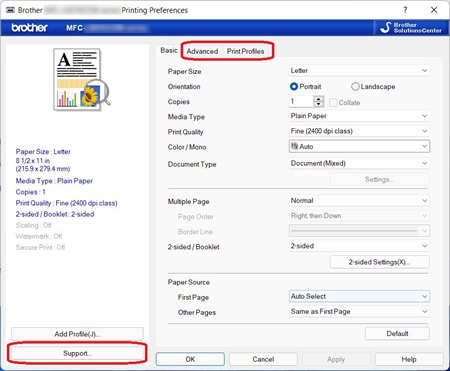
Paso B: Reemplace el controlador instalado con el controlador de la impresora original de Brother.
- Proceda a la sección de Descargas de este sitio web y descargue el controlador de la impresora más reciente ("Printer Driver" o "Printer Driver & Scanner Driver for Local Connection" o "Printer Driver for Local Connection") y extraiga el archivo descargado.
- Abra el Panel de control. (Haga clic aquí para ver cómo abrir el Panel de control).
-
Haga clic en Equipos y Sonido ("Hardware and Sound ") = > Administrador de dispositivos ("Device Manager").
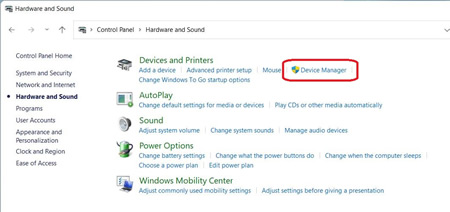
-
Seleccione Ver ("View") => Mostrar dispositivos ocultos ("Show Hidden devices").

-
Haga clic en Impresoras ("Printers"). Haga clic derecho en su máquina Brother y seleccione Actualizar controlador ("Update driver').
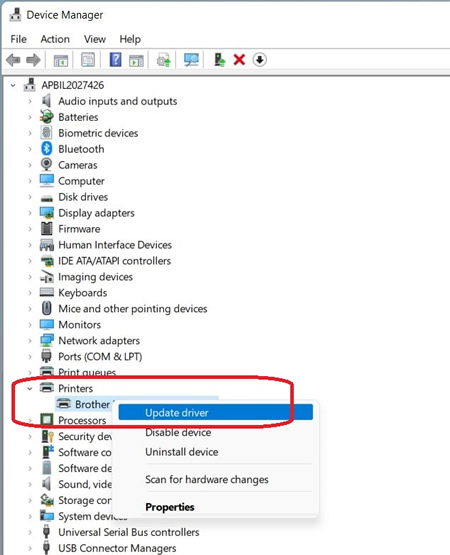
-
Haga clic en Buscar controladores en mi computadora ("Browse my computer for drivers").
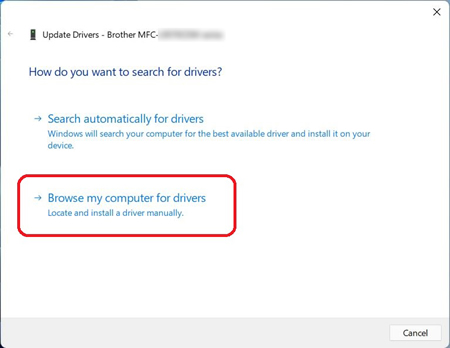
-
Haga clic en Permítame escoger de una lista de dispositivos disponibles en mi computadora ("Let me pick from a list of available devices on my computer") y luego haga clic en Siguiente ("Next").
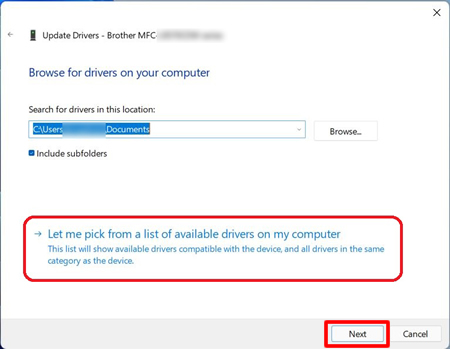
-
Haga clic en Utilizar Disco ("Have Disk").
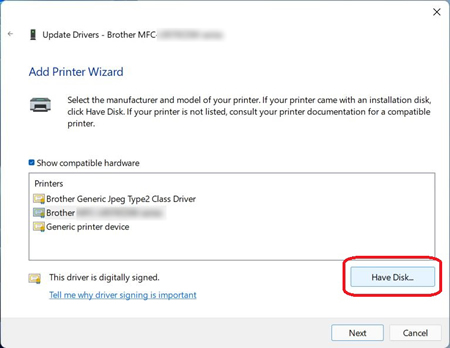
-
Haga clic en Buscar ("Browse").
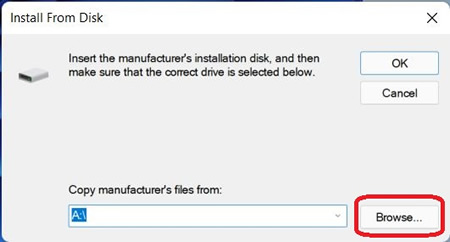
-
Especifique el directorio comprimido del archivo descargado en el Paso 1 y el archivo INF. Haga clic en Abrir ("Open").
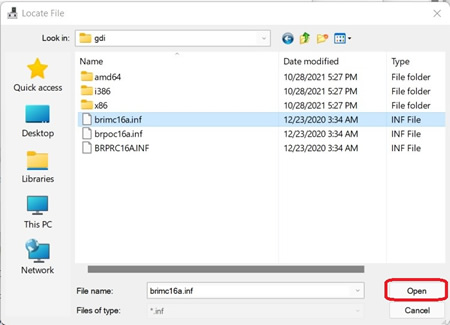
-
Haga clic en OK.
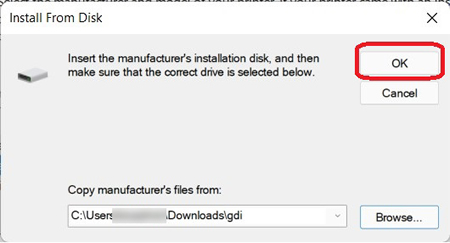
-
Confirme que el nombre de la impresora sea Impresora Brother [nombre del modelo] o serie Brother [nombre del modelo] y haga clic en Siguiente.
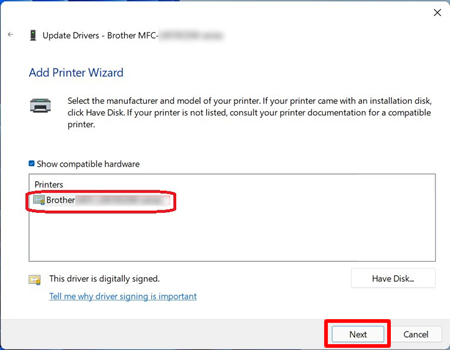
Si aparece el cuadro de diálogo Seguridad Windows ("Windows Security "), seleccione la opción Confiar siempre en los programas de "Brother Industries, ltd." ("Always trust software from "Brother Industries, ltd."), y haga clic en Instalar ("Install"). -
La instalación del controlador de la impresora original de Brother ha terminado. Haga clic en Cerrar ("Close").
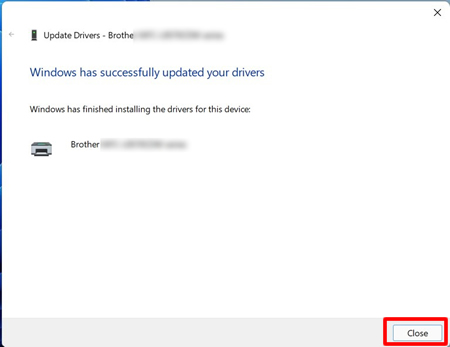
Modelos relacionados
DCP-165C, DCP-375CW, DCP-385C, DCP-395CN, DCP-585CW, DCP-7030, DCP-7040, DCP-7060D, DCP-7065DN, DCP-8080DN, DCP-8085DN, DCP-8110DN, DCP-8150DN, DCP-8155DN, DCP-9040CN, DCP-9045CDN, DCP-J125, DCP-J140W, DCP-J152W, DCP-L2520DW, DCP-L2540DW, DCP-L2550DW, DCP-L2640DW, DCP-L2647DW, DCP-L5500DN, DCP-L5510DN, DCP-L5600DN, DCP-L5650DN, FAX-2840, FAX-2940, FAX-4100/FAX-4100e, FAX-4750e, FAX-5750e, HL-2140, HL-2170W, HL-2220, HL-2230, HL-2240, HL-2240D, HL-2270DW, HL-2280DW, HL-3040CN, HL-3045CN, HL-3070CW, HL-3075CW, HL-3140CW, HL-3170CDW, HL-3180CDW, HL-4040CDN, HL-4040CN, HL-4070CDW, HL-4150CDN, HL-4570CDW, HL-4570CDWT, HL-5340D, HL-5350DN, HL-5370DW/HL-5370DWT, HL-5440D, HL-5450DN, HL-5470DW, HL-5470DWT, HL-6180DW, HL-6180DWT, HL-EX415DW, HL-EX470W, HL-JF1, HL-L2300D, HL-L2305W, HL-L2315DW, HL-L2320D, HL-L2325DW, HL-L2340DW, HL-L2350DW, HL-L2360DW, HL-L2370DW(XL), HL-L2379DW, HL-L2380DW, HL-L2390DW, HL-L2395DW, HL-L2400D, HL-L2405W, HL-L2420DW, HL-L2460DW(XL), HL-L2465DW, HL-L2480DW, HL-L2865DW, HL-L3210CW, HL-L3220CDW, HL-L3230CDW, HL-L3270CDW, HL-L3280CDW, HL-L3290CDW, HL-L3295CDW, HL-L3300CDW, HL-L5210DN, HL-L5210DW(T), HL-L5215DW, HL-L6210DW(T), HL-L6217DW, HL-L6310DW, HL-L6415DW(T), HL-L8245CDW, HL-L9410CDN, HL-L9430CDN, HL-L9470CDN, HL-S7000DN, MFC-250C, MFC-255CW, MFC-290C, MFC-295CN, MFC-490CW, MFC-495CW, MFC-5490CN, MFC-5890CN, MFC-5895CW, MFC-6490CW, MFC-6890CDW, MFC-7240, MFC-7340, MFC-7345N, MFC-7360N, MFC-7365DN, MFC-7440N, MFC-7460DN, MFC-7840W, MFC-7860DW, MFC-790CW, MFC-795CW, MFC-8480DN, MFC-8510DN, MFC-8680DN, MFC-8690DW, MFC-8710DW, MFC-8810DW, MFC-8890DW, MFC-8910DW, MFC-8950DW, MFC-8950DWT, MFC-9010CN, MFC-9120CN, MFC-9125CN, MFC-9130CW, MFC-9320CW, MFC-9325CW, MFC-9330CDW, MFC-9340CDW, MFC-9440CN, MFC-9450CDN, MFC-9460CDN, MFC-9560CDW, MFC-9840CDW, MFC-990CW, MFC-9970CDW, MFC-EX670W, MFC-EX915DW, MFC-J1010DW, MFC-J1170DW, MFC-J1205W, MFC-J1215W, MFC-J1800DW, MFC-J220, MFC-J245, MFC-J265W, MFC-J270W, MFC-J280W, MFC-J285DW, MFC-J410W, MFC-J415W, MFC-J425W, MFC-J430W, MFC-J4310DW, MFC-J4320DW, MFC-J4335DW, MFC-J4345DWXL, MFC-J435W, MFC-J4410DW, MFC-J4420DW, MFC-J450DW, MFC-J4510DW, MFC-J4535DW, MFC-J460DW, MFC-J4610DW, MFC-J4620DW, MFC-J470DW, MFC-J4710DW, MFC-J475DW, MFC-J480DW, MFC-J485DW, MFC-J491DW, MFC-J497DW, MFC-J5330DW, MFC-J5340DW, MFC-J5520DW, MFC-J5620DW, MFC-J5720DW, MFC-J5830DW(XL), MFC-J5845DW(XL), MFC-J5855DW, MFC-J5910DW, MFC-J5920DW, MFC-J5930DW, MFC-J5945DW, MFC-J5955DW, MFC-J615W, MFC-J625DW, MFC-J630W, MFC-J650DW, MFC-J6510DW, MFC-J6520DW, MFC-J6530DW, MFC-J6535DW(XL), MFC-J6540DW, MFC-J6545DW(XL), MFC-J6555DW, MFC-J6710DW, MFC-J6720DW, MFC-J680DW, MFC-J690DW, MFC-J6910DW, MFC-J6920DW, MFC-J6925DW, MFC-J6930DW, MFC-J6935DW, MFC-J6940DW, MFC-J6945DW, MFC-J6955DW, MFC-J775DW(XL), MFC-J805DW(XL), MFC-J815DW XL, MFC-J825DW, MFC-J835DW, MFC-J870DW, MFC-J875DW, MFC-J880DW, MFC-J885DW, MFC-J895DW, MFC-J985DW(XL), MFC-J995DW(XL), MFC-L2680W, MFC-L2685DW, MFC-L2690DW, MFC-L2700DW, MFC-L2705DW, MFC-L2707DW, MFC-L2710DW, MFC-L2717DW, MFC-L2720DW, MFC-L2730DW, MFC-L2740DW, MFC-L2750DW(XL), MFC-L2759DW, MFC-L2760DW, MFC-L2807DW, MFC-L2820DW(XL), MFC-L2900DW(XL), MFC-L2980DW, MFC-L3710CW, MFC-L3720CDW, MFC-L3750CDW, MFC-L3765CDW, MFC-L3770CDW, MFC-L3780CDW, MFC-L5700DW, MFC-L5705DW, MFC-L5710DN, MFC-L5710DW, MFC-L5715DW, MFC-L5717DW, MFC-L5800DW, MFC-L5850DW, MFC-L5900DW, MFC-L5915DW, MFC-L6700DW, MFC-L6750DW, MFC-L6800DW, MFC-L6810DW, MFC-L6900DW, MFC-L6915DW, MFC-L8395CDW, MFC-L8600CDW, MFC-L8610CDW, MFC-L8850CDW, MFC-L8895CDW, MFC-L8900CDW, MFC-L8905CDW, MFC-L9550CDW, MFC-L9570CDW, MFC-L9610CDN, MFC-L9630CDN, MFC-L9670CDN, MFC-T4500DW
